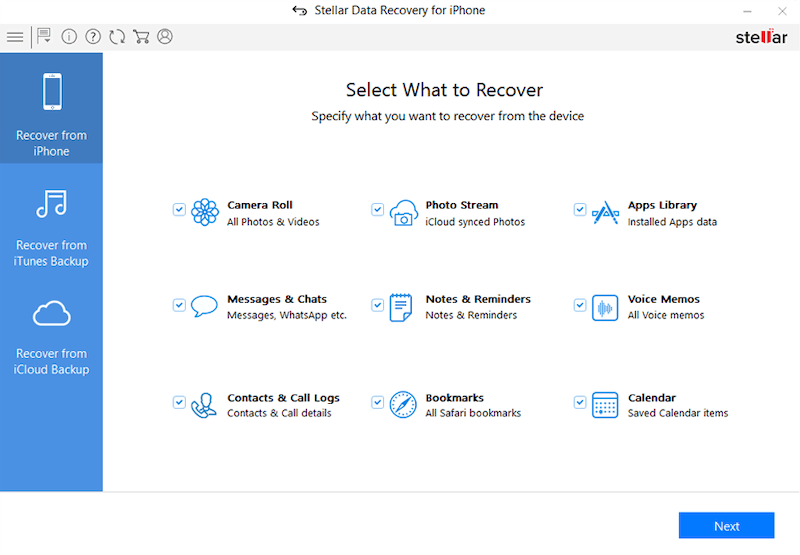Votre iPad commençait à manquer d’espace de stockage, alors vous avez commencé à nettoyer ces vidéos pas très bonnes qui prennent beaucoup d’espace.
Vous avez appuyé sur les mauvais boutons, vous avez accidentellement supprimé des vidéos géniales que vous vouliez garder.
Si cela vous semble familier, alors ce guide est pour vous. Nous allons partager avec vous quatre façons différentes de récupérer des vidéos supprimées d’un iPad.
1. Récupérer les vidéos de l’iPad depuis "Les vidéos récemment supprimées".
Remarque : cette méthode est destinée aux iPad qui utilisent iOS 8 ou des versions plus récentes. Pour vérifier la version d’iOS de votre iPad, allez dans Réglages > Général > Mises à jour logicielles pour le savoir.
Apple iOS dispose d’une nouvelle fonctionnalité appelée "Recently Deleted" (récemment supprimés). – Cette fonction ressemble beaucoup à la Corbeille de Mac, qui sert à recycler les éléments que les utilisateurs suppriment avant qu’ils ne soient définitivement supprimés.
Mais la fonction "Recently Deleted" est légèrement différente de la Corbeille Mac car elle ne conserve les éléments que pendant 40 jours au maximum.
Le dossier "Recently Deleted" se trouve sous Photos > Albums. Voir la capture d’écran ci-dessous. Appuyez dessus, sélectionnez vos vidéos, puis cliquez sur Récupérer. C’est tout. Vos vidéos supprimées seront immédiatement réactivées.
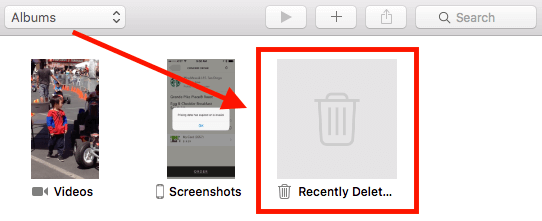
Remarque : les vidéos figurant dans "Déclarées récemment" ne seront conservées que pendant un certain temps – généralement 40 jours. Après cette période, vos vidéos et autres fichiers seront supprimés automatiquement. Si vous n’avez pas trouvé vos vidéos ici, il est fort probable qu’elles aient déjà été supprimées par le système.
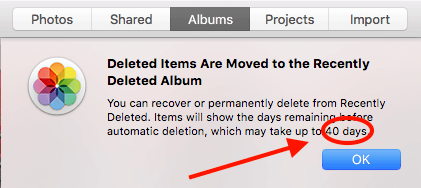
2. Récupérer des vidéos iPad à partir de la photothèque iCloud
Si vous avez activé la sauvegarde iCloud sur votre iPad, il peut être assez facile de récupérer vos vidéos iPad en accédant à la photothèque iCloud. Pour ce faire, il suffit de se connecter à l’application web d’iCloud.
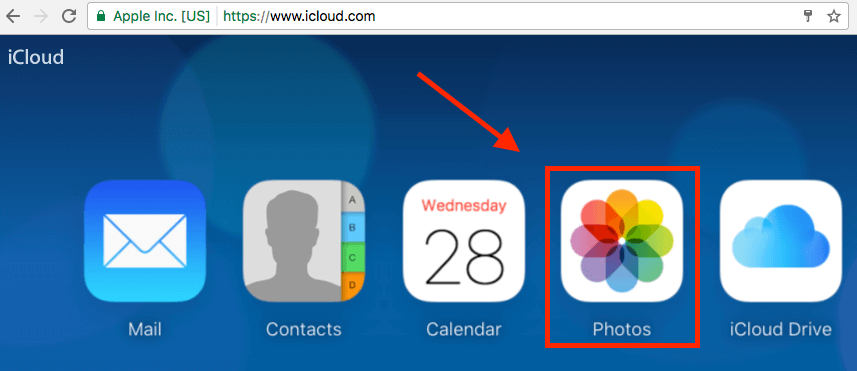
- Sur votre ordinateur ou votre iPad, ouvrez Safari (ou un autre navigateur web).
- Visitez le site officiel d’iCloud : https://www.icloud.com/.
- Connectez-vous à l’aide de votre identifiant Apple.
- Cliquez sur l’icône Photos et voyez si vos vidéos supprimées s’y trouvent.
3. Restaurer des vidéos iPad à partir d’une sauvegarde iTunes
Mise à jour importante : depuis octobre 2019 (date à laquelle Apple a publié macOS Catalina), iTunes a disparu, cette option peut ne pas être disponible si vous avez mis à jour votre Mac vers la dernière version de macOS.
iTunes est un outil pratique pour sauvegarder facilement un iPad. Si vous l’avez fait avant que les vidéos de votre iPad ne soient supprimées, vous pouvez les récupérer très rapidement.
Ouvrez iTunes sur votre PC ou Mac où sont enregistrés vos fichiers de sauvegarde iTunes, puis connectez votre iPad. Sous Appareils, trouvez votre iPad et le fichier de sauvegarde le plus récent, sélectionnez-le pour le restaurer.
Regardez ce tutoriel vidéo pour en savoir plus.
4. logiciel de récupération de vidéos iPad
Si vous n’avez pas de sauvegarde ou si les méthodes ci-dessus ne fonctionnent pas, l’utilisation d’un logiciel tiers de récupération de données pour iPad est probablement votre dernière option.
Stellar Data Recovery pour iPhone (fonctionne également pour iPad), est notre meilleure recommandation. Il dispose de quelques modes de récupération différents qui peuvent étonnamment retrouver vos vidéos supprimées, faites un essai et voyez si cela fonctionne.